Как поменять версию java mac os
Обновлено: 07.07.2024
Java на MacOS может потребоваться в различных случаях: при установке Minecraft, взаимодействии с сервисами, которые работают с помощью этой виртуальной машины. Если на сайте не запускаются апплеты в браузере или не получается войти в личный кабинет налогоплательщика, эта статья для вас.
Для чего Java нужна на Mac OS
Из-за того что на Mac виртуальная машина Java не устанавливается по умолчанию, у многих пользователей возникает вопрос: а нужна ли она вообще?
Многие сервисы и популярные пакеты Adobe работают в среде виртуальной машины Джава. Не говоря уже о знаменитой игре Minecraft. Но даже если вы не играете в игры на Mac и впервые слышите о Майнкрафте, то при установке офисного пакета OpenOffice столкнетесь с необходимостью установить Java.
Java – это кроссплатформенный язык программирования, вычислительная среда и виртуальная машина, которая необходима для запуска и работы множества программ. Даже в компании Apple используют её для реализации некоторых механизмов на своём сайте.
Загрузить последнюю версию для Mac можно на этой странице, перейдя на официальный сайт. Только там вы найдете актуальную версию ПО.
Если вам нужна версия старше, например, Java SE 6 для MacOS, то скачать её можно также на нашем сайте. Или на официальном сайте разработчиков и на странице поддержки Apple.
Не качайте программное обеспечение из неизвестных источников. Вы можете заразить компьютер вирусом – это грозит потерей важных документов и денег.
Системные требования
Java не занимает много места. Чтобы установить виртуальную машину (JVM), нужны права администратора.
| Версия операционной системы | MacOS X (10.7.3 и выше) |
| Процессор | Intel |
| Размер | 76.15 Мб |
| Браузер | Любой с разрядностью x64 |
Внимание: Java 7 и более поздние выпуски не поддерживаются 32-битными браузерами.
Процесс установки
Интерфейс мастера полностью на английском, но в нём несложно разобраться. Просто следуйте пошаговой инструкции:- Скачайте установочный файл на Mac.
- Запустите файл jre-8u191-macosx-x64.dmg.
- Чтобы загрузить и установить компоненты, отметьте галочкой, что вы ознакомились с условиями лицензионного соглашения.
- Запустите установщик Java двойным кликом мыши.
- На приветственном экране нажмите «Далее» (Next).
- Установка длится не более 30 секунд, в окне подтверждения щелкните «Закрыть» (Close).
Если в процессе работы на Mac потребуется почистить Java-кэш, обратитесь к нашим инструкциям.
Обновление Java на MacOS
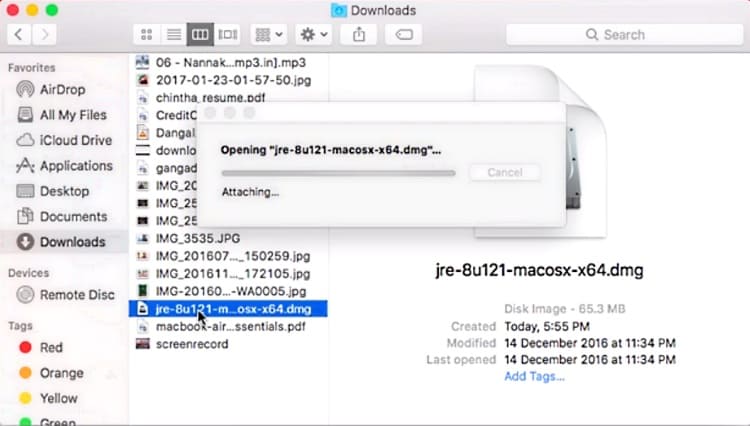
Java автоматически проверяет наличие обновлений на официальном сайте. Это происходит при каждом включении компьютера. Вы можете в настройках задать график проверки обновлений: раз в неделю или каждый день.
Проверьте версию Java на компьютере, чтобы понять, требуется ли новая версия. Если необходимо обновить Java SE 6 на Mac OS до последней версии, вы можете сделать это вручную:
- Откройте «Параметры системы».
- Кликните по ярлыку панели управления Java, чтобы открыть настройки виртуальной машины.
- Переключитесь на вкладку Update и нажмите кнопку Update Now.
- В открывшемся окне мастера установки щелкните Install Update.
- После кликните Install and restart.
Важно: перед нажатием кнопки для установки и перезапуска необходимо применить все внесенные изменения.
Как вы можете изменить версию Java по умолчанию на mac?
Сначала запустите /usr/libexec/java_home -V который выведет что-то вроде следующего:
Выберите версию по умолчанию ( 1.6.0_65-b14-462 для аргументов), затем:
или вы можете указать только основную версию, например:
Теперь, когда вы запустите java -Version вы увидите:
Просто добавьте строку export JAVA_HOME… в файл инициализации оболочки.
Для Баша (как утверждает антоних):
Как разработчик, я использую несколько JDK, и я хочу легко переключаться с одного на другой. Обычно у меня есть последняя стабильная для общего использования, а другая для тестов. Но я не хочу, чтобы система (например, при запуске моей IDE) использовала последнюю версию "раннего доступа", которую я имею сейчас. Я хочу управлять системным дефолтом, и это должно быть последним стабильным.
Следующий подход работает как минимум с Java 7 до 12 (ранний доступ на момент написания этой статьи), с Oracle JDK или OpenJDK (включая сборки AdoptOpenJDK, выпущенные после середины октября 2018 года).
Решение без сторонних инструментов:
- оставьте все JDK в своем местоположении по умолчанию, в разделе /Library/Java/JavaVirtualMachines . По умолчанию система будет выбирать самую высокую версию.
- Чтобы исключить выбор JDK по умолчанию, переименуйте его Contents/Info.plist в Info.plist.disabled . Этот JDK можно использовать, когда $JAVA_HOME указывает на него или явно ссылается на скрипт или конфигурацию. Системная команда java просто игнорируется.
System launcher будет использовать JDK с самой высокой версией среди тех, у которых есть файл Info.plist .
(*) Текущие ответы либо устарели (более недействительны для macOS El Capitan или Sierra), либо адресованы только одному JDK, либо не относятся к общесистемному аспекту. Многие объясняют, как изменить $JAVA_HOME , но это влияет только на текущую оболочку и то, что запускается оттуда. Это не повлияет на приложение, запущенное с панели запуска ОС (если вы не изменили правильный файл и не вышли из системы/вход в систему, что является утомительным). То же самое для jenv, это круто и все, но насколько я могу сказать, он просто меняет переменные окружения, поэтому он имеет такое же ограничение.
В этой статье показано, как установить Java JDK на Mac OS, менеджер пакетов Homebrew, ручную установку и переключение между различными версиями JDK.
В этой статье показано, как установить Java JDK на Mac OS, менеджер пакетов Homebrew, ручную установку и переключение между различными версиями JDK.
- mac OS 11 Биг Сур
- Домашнее пиво 2.7.4
- JDK 8, 14, 16, 16 (Принять OpenJDK и OpenJDK)
- Доморощенный установите последнюю версию Java (OpenJDK) на Mac OS
- Домашняя установка Java 8 (OpenJDK) на Mac OS
- Доморощенный установите указанную Java (примите OpenJDK) на Mac OS
- Ручная установка Java (сборки раннего доступа) на macOS
- Переключение между различными версиями JDK
Кроме того, прочитайте это Файлы запуска Zsh .
1. Доморощенный установить последнюю версию Java на Mac OS
1.1 Установка и обновление Доморощенный .
1.2 заварите поиск java , чтобы найти все доступные формулы, связанные с Java.
1.3 информация о заваривании для отображения деталей формулы.
Формула java всегда содержит последнюю версию Java JDK (OpenJDK) Версия GA; на момент написания статьи последней версией GA является JDK15.
Формула java11 содержит версию Java 11 LTS.
1.4 заварите установку java для установки последней версии JDK 15.
1.5 Где Homebrew устанавливает java? Homebrew установил файлы и каталоги JDK в /usr/local/Cellar/openjdk/ , а символическая ссылка в /usr/local/opt/openjdk указывает на последнюю версию Java 15.0.1 версия.
1.6 Формула java предназначена только для бочонка , что означает, что она установлена в /usr/местный/Подвал но не связан с такими местами, как /usr/местный/бункер или /Библиотека/Java/Javavirtualmachines/ (mac OS /usr/bin/java оболочка).
Для macOS /usr/bin/java оболочка для поиска установленного JDK, мы вручную создаем символическую ссылку в /Библиотеке/Java/Javavirtualmachines/ .
2. Доморощенный установить Java 8 на Mac OS
2.1 Установка и обновление Доморощенный .
2.2 В brew search java нет java8 ?
2.3 Java 8 доступна по формуле openjdk@8 . openjdk совпадает с формулой java и всегда содержит последнюю версию JDK GA; openjdk@11 совпадает с формулой java11 , содержащей JDK 11.
2.4 Мы можем использовать формулу openjdk@8 для установки Java 8 на macOS.
2.5 openjdk@8 также является только для бочонка ; нам нужно создать символическую ссылку, чтобы оболочка macOS java могла ее найти.
2.7 Что делать, если у нас установлено несколько версий Java?
Мы можем обновить $ПУТЬ в
/.zshrc , чтобы macOS могла найти правильную установленную Java.
$JAVA_HOME В качестве альтернативы мы можем установить переменную среды $JAVA_HOME в mac OS .
3. Доморощенный установите указанную Java (примите OpenJDK) в Mac OS.
Нажмите принять openjdk/openjdk , содержащий множество различных версий JDK (Принять OpenJDK).
3.1 Добавить новый нажмите (сторонний репозиторий) принять openjdk/openjdk .
3.2 Поиск по теме adoptopenjdk формула.
3.3 Мы выбираем adoptopenjdk14 формулу для установки JDK 14.
3.4 Формула adopt openjdk создает домашний каталог JDK непосредственно в /Библиотеке/Java/Javavirtualmachines/|/.
3.5 Так как дом JDK уже находится в /Библиотека/Java/Javavirtualmachines/ , нам не нужно создавать никаких символических ссылок, просто экспортируйте $ПУТЬ и направьте его на правильный adoptopenjdk-14.комплект JDK .
4. Ручная установка Java (сборки раннего доступа) на macOS.
По некоторым причинам нам необходимо установить Java на macOS вручную:
- Анти-Доморощенные разработчики любят все контролировать.
- Сборка JDK не существует в репозитории Homebrew, как сборки раннего доступа или Oracle JDK.
4.2 Извлекает загруженный tar.gz файл в /Библиотеку/Java/Javavirtualmachines
4.3 Обновить $ПУТЬ и указать на /Библиотека/Java/Java-виртуальные машины/jdk-16.jdk
5. Переключение между различными версиями JDK
Из приведенного выше примера с 1 по пример 4 мы установили ваши версии JDK на macOS.
5.1 Перечислите все версии JDK на macOS.
5.2 Добавьте нижеприведенную функцию в
/.zshrc (для mac OS 10.15 Catalina и выше) или
/.bashrc (до mac OS 10.15 Catalina).
P.S Создайте файл
/.zshrc если его не существует.
/.zshrc для отражения изменений.
5.4 Переключение между различными версиями JDK.
Дальнейшее чтение Как установить переменную среды $JAVA_HOME в mac OS .
Как вы можете изменить версию Java по умолчанию на mac?
спросил(а) 2020-03-19T14:43:44+03:00 1 год, 8 месяцев назадСначала запустите /usr/libexec/java_home -V который выведет что-то вроде следующего:
Выберите версию по умолчанию ( 1.6.0_65-b14-462 для аргументов), затем:
или вы можете указать только основную версию, например:
Теперь, когда вы запустите java -Version вы увидите:
Просто добавьте строку export JAVA_HOME… в файл инициализации оболочки.
Для Баша (как утверждает антоних):
ответил(а) 2020-03-19T14:58:15.156320+03:00 1 год, 8 месяцев назадКак разработчик, я использую несколько JDK, и я хочу легко переключаться с одного на другой. Обычно у меня есть последняя стабильная для общего использования, а другая для тестов. Но я не хочу, чтобы система (например, при запуске моей IDE) использовала последнюю версию "раннего доступа", которую я имею сейчас. Я хочу управлять системным дефолтом, и это должно быть последним стабильным.
Следующий подход работает как минимум с Java 7 до 12 (ранний доступ на момент написания этой статьи), с Oracle JDK или OpenJDK (включая сборки AdoptOpenJDK, выпущенные после середины октября 2018 года).
Решение без сторонних инструментов:
-
оставьте все JDK в своем местоположении по умолчанию, в разделе /Library/Java/JavaVirtualMachines . По умолчанию система будет выбирать самую высокую версию. Чтобы исключить выбор JDK по умолчанию, переименуйте его Contents/Info.plist в Info.plist.disabled . Этот JDK можно использовать, когда $JAVA_HOME указывает на него или явно ссылается на скрипт или конфигурацию. Системная команда java просто игнорируется.
System launcher будет использовать JDK с самой высокой версией среди тех, у которых есть файл Info.plist .
(*) Текущие ответы либо устарели (более недействительны для macOS El Capitan или Sierra), либо адресованы только одному JDK, либо не относятся к общесистемному аспекту. Многие объясняют, как изменить $JAVA_HOME , но это влияет только на текущую оболочку и то, что запускается оттуда. Это не повлияет на приложение, запущенное с панели запуска ОС (если вы не изменили правильный файл и не вышли из системы/вход в систему, что является утомительным). То же самое для jenv, это круто и все, но насколько я могу сказать, он просто меняет переменные окружения, поэтому он имеет такое же ограничение.
ответил(а) 2020-03-19T14:43:44+03:00 1 год, 8 месяцев назадДобавляя к приведенным выше ответам, я помещаю следующие строки в свой .bash_profile что делает его очень удобным для переключения (включая комментарий @elektromin для java 9):
После вставки выполните $ source.bash_profile
Я могу переключиться на Java 8, набрав следующее:
ответил(а) 2020-03-19T14:43:44+03:00 1 год, 8 месяцев назадМаленькая функция рыбы, основанная на /usr/libexec/java _home
Если вы не используете рыбу, вы можете сделать что-то подобное в bash:
Затем для переключения между javas do:
ответил(а) 2020-03-19T14:43:44+03:00 1 год, 8 месяцев назадИспользовать jenv - это простой способ.
3.Symlink путь jdk
4.Вы все установлены
установить значение по умолчанию:
ответил(а) 2020-03-19T14:43:44+03:00 1 год, 8 месяцев назадЭто немного сложно, но постарайтесь выполнить шаги, описанные в Установка Java на OS X 10.9 (Mavericks). В принципе, вам нужно обновить свой псевдоним до java .
После установки JDK 1.7 вам нужно будет сделать sudo ln -snf , чтобы изменить ссылку на текущий java . Для этого откройте терминал и выполните команду:
Обратите внимание, что каталог jdk1.7.0_51.jdk может меняться в зависимости от установленной версии SDK.
Теперь вам нужно установить JAVA_HOME , чтобы указать, где был установлен jdk_1.7.0_xx.jdk . Откройте снова терминал и введите:
Вы можете добавить строку export JAVA_HOME выше в вашем файле .bashrc , чтобы иметь java навсегда в терминале
ответил(а) 2020-03-19T14:43:44+03:00 1 год, 8 месяцев назадустановить JDK, а не только JRE
TextEdit покажет вам пустую страницу, которую вы можете заполнить.
добавить в документ: export JAVA_HOME=/Library/Java/JavaVirtualMachines/jdk1.8.0_111.jdk/Contents/Home
попробуйте выполнить команду:
ответил(а) 2020-03-19T14:43:44+03:00 1 год, 8 месяцев назадзамените вашу загруженную версию.
ответил(а) 2020-04-04T17:11:12+03:00 1 год, 7 месяцев назадпоместите это в свой файл
/.profile и используйте его в своем терминале так: setjdk 1.8 , setjdk 1.7 , setjdk 9 и т.д. и т.д.
Если у вас нет removeFromPath , то это:
function removeFromPath() export PATH=$(echo $PATH | sed -E -e "s;:$1;;" -e "s;$1:?;;")
>
Используйте jenv, это как менеджер среды Java. Это супер легко использовать и чистить
Для Mac выполните следующие действия:
Установка: Если вы используете bash, выполните следующие действия:
Добавьте нужные версии JVM в jenv:
Проверьте установленные версии:
Установите версию Java, которую вы хотите использовать:
ответил(а) 2020-03-19T14:43:44+03:00 1 год, 8 месяцев назад ответил(а) 2020-03-31T16:46:14+03:00 1 год, 7 месяцев назадЕсли вы еще не можете установить его. используя эту команду.
экспорт JAVA_HOME = /usr/libexec/java_home -v 1.8
то вы должны использовать этот.
экспорт JAVA_HOME = $(/usr/libexec/java_home -v 1.8)
он, безусловно, будет работать.
ответил(а) 2020-03-19T14:43:44+03:00 1 год, 8 месяцев назадСначала узнайте, где вы храните окружающую среду variables-
Emacs bash_profile Файл zshrc
Шаги по настройке переменной окружения: -
Загрузите jdk из JAVA установить его двойным щелчком
Теперь настройте переменные среды в файле
а. Для emacs.profile вы можете использовать эту ссылку или посмотреть скриншот ниже

б. Для настройки профиля ZSH -
Все настройки Теперь вы можете легко обновить или разложить версию JAVA.
ответил(а) 2020-03-19T14:43:44+03:00 1 год, 8 месяцев назадПереключатель JDK Script
Переключиться на Java 8
Переключиться на Java 9
Если вы используете рыбу, и вы используете mac, и вы хотите иметь возможность переключаться между JDK, тогда ниже работает для меня на mac.
Ответ @kenglxn не работал для меня, и я понял, что bcos не установил -g, который является глобальным!
Поместите ниже под
Чтобы узнать, какая версия/младшая версия вы установили, вы можете:
ответил(а) 2020-03-27T18:57:02+03:00 1 год, 7 месяцев назадПростой способ включить отдельно установленный JDK в список, указанный в /usr/libexec/java_home -V состоит в том, чтобы /usr/libexec/java_home -V символическую ссылку на каталог следующим образом:
Например, чтобы зарегистрировать JDK, включенный в Android Studio (1.8.0_152 на момент написания), используйте:
Теперь java_home перечислит JDK в разделе " Matching Java Virtual Machines и вы можете выбрать его, как описано выше.
ответил(а) 2020-03-22T18:57:06+03:00 1 год, 8 месяцев назадОсновываясь на ответе @markhellewell, я создал пару функций псевдонима, которые сделают это для вас. Просто добавьте их в файл запуска оболочки
ответил(а) 2020-03-19T14:43:44+03:00 1 год, 8 месяцев назадЕсли у вас несколько версий и вы хотите что-то запускать с помощью определенной версии, используйте этот пример:
ответил(а) 2020-03-19T14:43:44+03:00 1 год, 8 месяцев назадЭтот инструмент будет работать для вас:
Это простая JavaOne, которая может использоваться для определения текущей версии Java. Версия может использоваться в оболочке, которая открывается после выбора версии в инструменте.
ответил(а) 2020-03-19T14:43:44+03:00 1 год, 8 месяцев назадЯ прочитал все решения, и я чувствую, что гораздо более легкие решения - использовать Homebrew jenv для управления несколькими jdks.
Теперь пришло время установить jEnv:
Добавьте следующие строки в
/.bash_profile. Это приведет к инициализации jEnv.
jEnv не устанавливает JDK, поэтому мы должны сказать jEnv, где искать их. Введите эти команды для регистрации JDK в jEnv (замените младшие и исправленные версии вашими):
jenv add/Library/Java/JavaVirtualMachines/jdk1.7.0_79.jdk/Contents/Home/
jenv add/Library/Java/JavaVirtualMachines/jdk1.8.0_66.jdk/Contents/Home/
В моем случае мне нужно сохранить JDK 7 в качестве моей версии по умолчанию, поэтому я установил глобальную версию в 1.7:
И в моем проекте я установил локальную версию JDK в 1,8:
Вышеприведенная команда создаст файл.java-версии в корне проекта. Его содержание - это версия, которую я только что выбрал для этого проекта:
ответил(а) 2020-03-19T14:43:44+03:00 1 год, 8 месяцев назадВот как я делаю это на моем Linux (Ubuntu/Mint mate), я думаю, что Mac может сделать это аналогичным образом.
Установить и настроить
шаги:
-
[Основное - часть] Загрузите jdk (файл .tgz) вручную. Распакуйте и переименуйте правильно, в нужном месте.
например, /mnt/star/program/java/jdk-1.8 Сделайте программную ссылку, которая будет изменена для переключения версии Java позже.
например, ln -s/mnt/star/program/java/jdk-1.8/mnt/star/program/java/java
Таким образом /mnt/star/program/java/java является мягкой ссылкой. Установите JAVA_HOME в стартовом скрипте.
Может использовать файл типа /etc/profile.d/eric.sh или просто использовать
/.bashrc .
например, JAVA_HOME=/mnt/star/program/java/java Затем откройте новую оболочку bash. java -version должен распечатать версию Java. [Больше версия - часть] При необходимости загрузите и установите больше версий Java, как описано выше.
например
/mnt/star/program/java/jdk-11 [Переключатель - часть] В
Команды - сверху конфиг
Команды:
-
jv11
Переключиться на Java 11 jv8
Переключиться на Java 8 jvd
Переключитесь на версию Java по умолчанию, которая обозначена _E_JAVA_HOME_D определенной выше. jv
Показать версию Java.
Пример вывода:
Механизм
-
Он переключается путем изменения программной ссылки, которая используется как JAVA_HOME .
подсказки
На моей машине, когда я устанавливаю jdk вручную, я сохраняю минорную версию, затем делаю мягкую ссылку с основной версией, но без минорной версии.
например
// это фактический каталог,
jdk1.8.0_191
Читайте также:

